학습내용
z-index, float과 clear, overflow, flex, 중앙정렬, 기본레이아웃 실습
z-index
- github 소스코드
- 형제 관계 태그에서 깊이 조절하는 속성 (앞으로 오기, 뒤로 보내기)
- 단위 없이 숫자만 전달. default=0
- 3차원 특징을 갖고 있는 position 속성값에서만 사용 가능 (
fixed,absolute+relative) - 첫 번째 형제 요소의 position이 3차원이면 형제 요소 겹침
- 큰 공간 제작 시 2차원 사용 / 내부 요소는 2차원 + 3차원
.z-one {
position: absolute;
z-index: 30;
width: 200px;
height: 200px;
background-color: yellow;
}
.z-two {
position: absolute;
z-index: 20;
width: 200px;
height: 300px;
background-color: blue;
}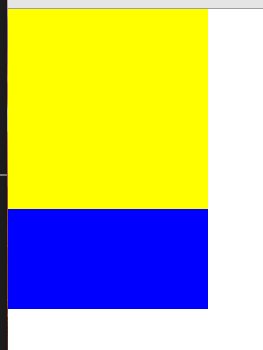
형제관계 position 실험
- 첫 번째 요소가
absolute: 두번째가absolute,fixed,relative->두번째가 위로 겹침 - 첫 번째 요소가
fixed: 두번째가absolute,fixed,relative->두번째가 위로 겹침 - 첫 번째 요소가
relative: 두번째가absolute,fixed,relative->겹침 현상 나타나지 않음
float과 clear, overflow
float
- 요소를 x축 기준으로 정렬하거나 브라우저를 기준으로 배치할 때 사용
- 'float'(띄우다): 깊이 값이 생기는 것(맨 위에 띄우기)과 같아 3차원 속성을 일부 갖게 된다고 할 수 있다.
- float 사용 시 주의점
1. 브라우저 크기를 변경하면 레이아웃이 틀어짐: float을 사용하는 태그의 부모의 width가 반드시 고정값이어야 함
2. 3차원 속성 가지게 됨: float 사용한 자식의 높이값이 부모 높이값에 영향주지 않음
3. position은static이나relative를 사용해야 한다. 순수 3차원 position은 float과 함께 사용할 수 없다.
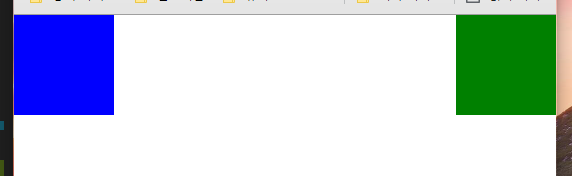
float=left, float=right 적용한 모습
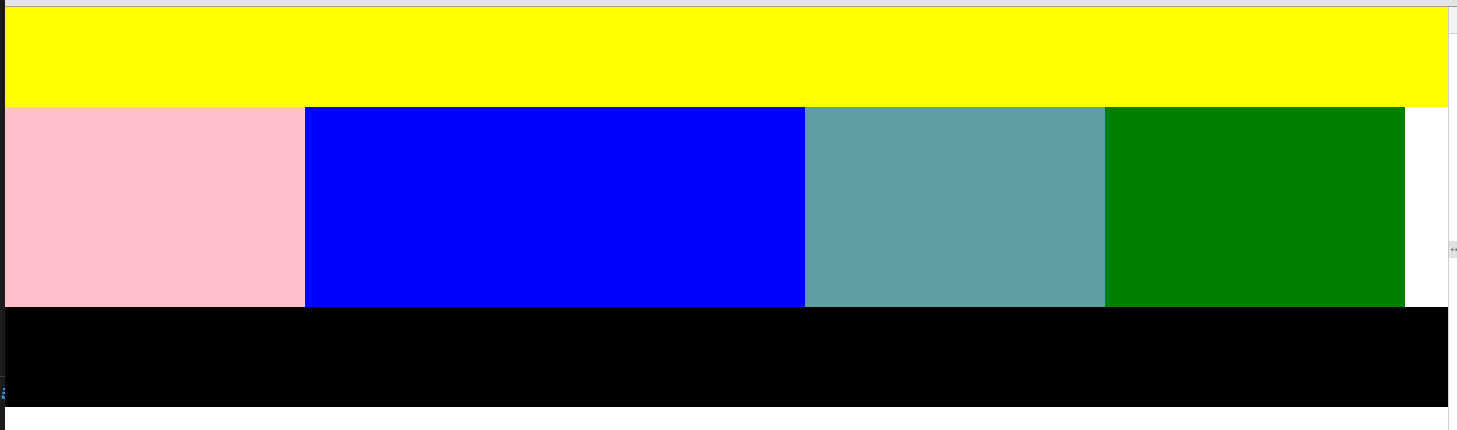
div안에 left, center, right 들어간 모습
clear
float속성 끌 때 사용- float을 마지막으로 사용한 태그 바로 아래에 적기
both: left, right 둘 다 끄기
float, clear 사용 팁
1. flaot, clear 사용 시 class=clearfix 사용하기
특정 지점부터 float 속성을 끈다는 것을 알아보기 쉽게 표현하기 위해 관례적으로 clearfix라는 class를 만들어 clear:both 속성만 적용시킴.
<section>
<div class="left-2"></div>
<div class="right-2"></div>
</section>
<div class="clearfix"></div>
<footer></footer>.clearfix {
clear: both;
}2. 부모 태그에 overflow=hidden + 자식 태그 3차원 float: 자식의 높이가 부모에 영향 줄 수 있게 됨
- 부모 태그
overflow: hidden: 요소 안 내용이 넘치면 요소 크기만큼 보여주고 자르는 속성 (아래에 추가 설명)
<section>
<div class="left-2"></div>
<div class="right-2"></div>
</section>section {
overflow: hidden;
width: 800px;
background-color: orange;
}
.left-2 {
float: left;
width: 100px;
height: 150px;
background-color: cadetblue;
}
.right-2 {
float: right;
width: 100px;
height: 150px;
background-color: chartreuse;
}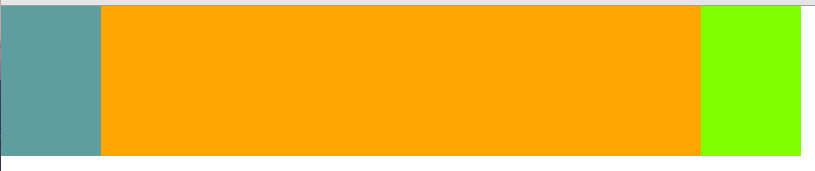
overflow
요소 안에 content (text, 요소 등)이 요소의 크기를 넘어 넘칠 때 사용하는 옵션
overflow: 요소 밖으로 넘치는 부분 처리
-visible: 넘치는 부분 그대로 보임. default
-hidden: 넘치는 부분 잘라버림overflow-y:scroll: y축 기준으로 스크롤 만들어줌overflow-x:scroll: x축 기준으로 스크롤 만들어줌
display 속성 flex
- 부모 태그 안 여러 자식태그들을 정렬할 때 쓰는 display 속성
float보다 제약사항 적어서 웹사이트 레이아웃 배치할 때 효율적이다.- 부모 요소에
display:flex쓰면 자식요소들이 x축 기준으로 left 정렬(default)된다. - flex 참고 링크: https://flexbox.help/
flex 사용법
1. flex-direction 정렬 바꾸기 :
row (default, x축 정렬), column(y축정렬), row-reverse(x축 right부터 정렬), colume-reverse(y축 아래부터 정렬)
2. flex-wrap 자식 요소 넓이 조정 여부 :
nowrap(부모영역에 맞게 자식 리사이즈), wrap(넓이 초과 시 자동 줄바꿈)
3. flex-flow:
flex-direction, flex-wrap 한 번에 지정
4. justify-content x축 정렬하기
flex-start(왼쪽 정렬, default), flex-end, center, space-between(개체 간 공백), space-around(처음, 끝에도 공백)
5. align-items y축 정렬하기
flex-start(위쪽 정렬), flex-end, center, baseline(가장 height 큰 요소 기준 아래변 정렬)
<div class="container">
<div class="item one"></div>
<div class="item two"></div>
<div class="item three"></div>
</div>.container {
display: flex;
/* flex-direction: row;
flex-wrap: wrap; */
flex-flow: row nowrap;
justify-content: space-between;
align-items: baseline;
width: 1000px;
border: solid 10px red;
height: 500px;
}
.item {
width: 200px;
height: 300px;
}
.one {
background-color: yellow;
height: 100px;
}
.two {
background-color: blue;
height: 200px;
}
.three {
background-color: orange;
height: 300px;
/* width: 900px; */
}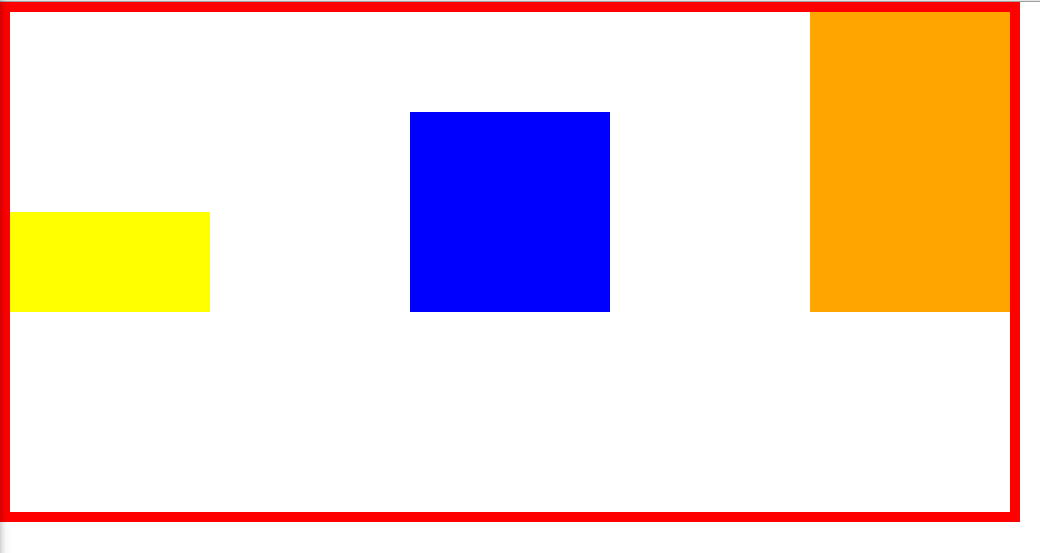
중앙정렬
참고링크: https://css-tricks.com/centering-in-css/
1. margin: 0 auto
(상하마진, 좌우마진) block요소에서 사용
.center-1 {
width: 300px;
height: 300px;
background-color: yellow;
margin: 0 auto;
}2. position: relative, left:50%, margin-left:-1/2 width
.center-2 {
position: relative;
left: 50%;
margin-left: -150px;
width: 300px;
height: 300px;
background-color: blue;
}기본레이아웃 실습
css 초기화
html, body {
margin: 0;
padding: 0;
}
ul {
list-style: none;
margin: 0;
padding:0;
}
a {
color: #000000;
text-decoration: none;
}글자 위, 아래 중앙 정렬
- 요소 height 있을 때:
line-height = height(폰트 종류에 따라 미세조정 필요)
.menu li {
float: left;
width: 100px;
height: 50px;
background-color: yellow;
text-align: center;
line-height: 50px;
}- 요소 height 없을 때:
padding위 아래 똑같이 주기
.menu li a {
display: block;
text-align: center;
padding-top: 15px;
padding-bottom: 15px;
}요소 border 겹칠 때
border-top등 세부설정한 후 가상선택자 last-child()로 마지막 요소의 빈 border를 따로 설정해준다.
.menu li {
float: left;
width: 100px;
height: 50px;
background-color: yellow;
/* border: solid 1px red; */
border-top: solid 1px red;
border-bottom: solid 1px red;
border-left: solid 1px red;
}
.menu li:last-child {
border-right: solid 1px red;
}vertical align
- 부모 태그 내 형제 태그들 전부에 적용시켜서 x축 정렬하기
- 형제 태그들은 전부
inline-block속성으로 맞춰준다.
.kakao-lists li .kakao-info {
display: inline-block;
}
.kakao-lists li img,
.kakao-lists li .kakao-info {
vertical-align: middle;
}flex로 배치하기
- 배치할 태그들의 부모 태그에
display:flex적용
.title-wrap .btn-wrap {
display: flex;
flex-direction: row;
flex-wrap: nowrap;
justify-content: space-between;
align-items: center;
align-content: stretch;
}
어려웠던 내용
-
아직 어느 태그에 class를 붙여서 사용하면 효율적일지 잘 모르겠다. 실습을 미리 해보니 여러 html 파일이 하나의 css파일을 공유하고 있어서 class나 id등의 이름을 정하는 것도 중복되지 않게 신경써야 될 것 같다.
-
block 요소들을 x축 정렬하는 방법이 여러 가지가 나왔다. (
display: inline-block,float,flex,vertical-align등)
해결방법
- class명 직관적으로 짓기
- 적절한 방법을 선택하기 위해서는 내가 만들고 싶은 레이아웃의 모습이 확실해야겠다는 생각이 들었다.
소감
오늘은 저번주에 이어 css를 이용해 레이아웃을 조절하는 것을 배웠다. 커리큘럼 상 바로 내일부터 여러 웹사이트 레이아웃을 직접 따라 만들어 볼 예정이라 기대가 된다. 빨리 실습을 해 보고 싶어서 내일 분량 영상까지 따라해버렸다. 내일은 개인적으로 helbak 쇼핑몰 레이아웃을 연습해볼까싶다.
